วิธีเพิ่มคำสั่งซื้อใน WooCommerce ด้วยตนเองและส่งลิงก์ใบแจ้งหนี้การชำระเงินให้กับลูกค้า
เผยแพร่แล้ว: 2024-10-12หัวข้อใหม่: วิธีเพิ่มคำสั่งซื้อใน WooCommerce และส่งลิงก์ใบแจ้งหนี้การชำระเงินให้กับลูกค้า
เหตุใดคุณจึงต้องเพิ่มคำสั่งซื้อด้วยตนเองใน WooCommerce
มีเหตุผลมากมาย! ตัวอย่างเช่น คุณอาจต้องการ:
- มอบส่วนลดพิเศษหรือราคาพิเศษให้กับลูกค้า
- ส่ง 'ลิงก์ใบแจ้งหนี้การชำระเงิน' ให้กับลูกค้า
- กรอกรายละเอียดคำสั่งซื้อล่วงหน้าสำหรับลูกค้าและอนุญาตให้พวกเขาชำระเงินได้
- มอบผลิตภัณฑ์ให้กับลูกค้าเฉพาะรายที่คุณไม่แสดงในแค็ตตาล็อกสำหรับผู้เยี่ยมชม
และรายการดำเนินต่อไป...
ในคู่มือนี้ เราจะอธิบายกระบวนการทีละขั้นตอนเกี่ยวกับวิธีสร้างคำสั่งซื้อด้วยตนเองใน WooCommerce ส่งลิงก์ใบแจ้งหนี้การชำระเงิน และจัดการคำสั่งซื้อจำนวนมากได้ดียิ่งขึ้น
จะเพิ่มคำสั่งซื้อ WooCommerce ด้วยตนเองได้อย่างไร
- ไปที่
WooCommerce > Ordersบนแผงผู้ดูแลระบบ WordPress ของคุณ - คลิก
Add orderเพื่อเพิ่มคำสั่งซื้อใหม่ กรอกรายละเอียดทั้งหมด เช่น ชื่อลูกค้า วันที่สั่งซื้อ รายละเอียดการเรียกเก็บเงิน/การจัดส่ง ที่อยู่อีเมล คูปอง ฯลฯ - คงสถานะคำสั่งซื้อไว้เป็น
Pending payment - เพิ่มผลิตภัณฑ์ ปริมาณและราคา ส่วนลด ภาษี การจัดส่ง และการดำเนินการตามคำสั่งซื้อ
- เพิ่มรายละเอียดในส่วน
Custom FieldsและDownloadable product permissionsเมื่อจำเป็น - คลิกที่
Create
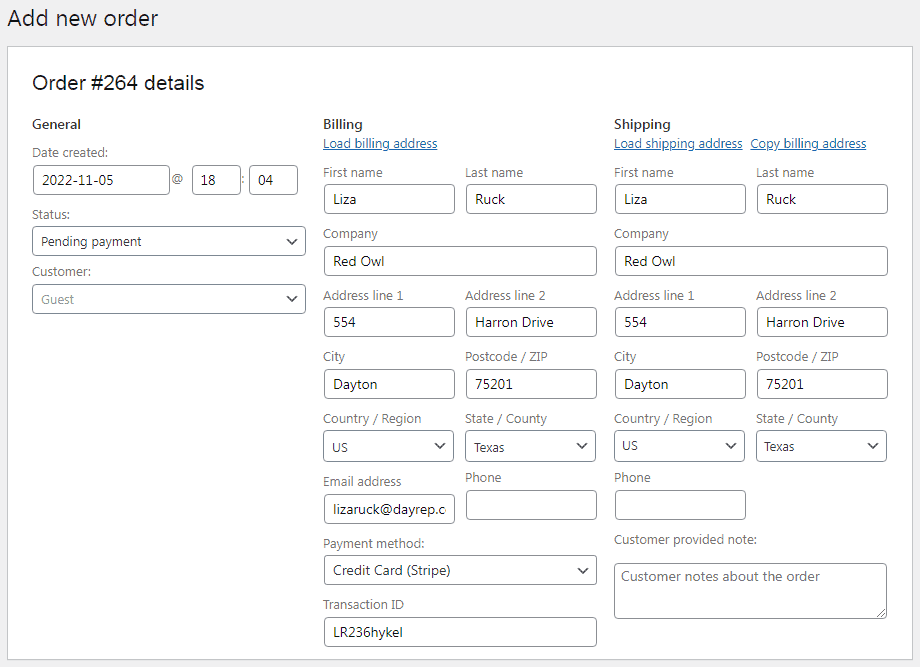
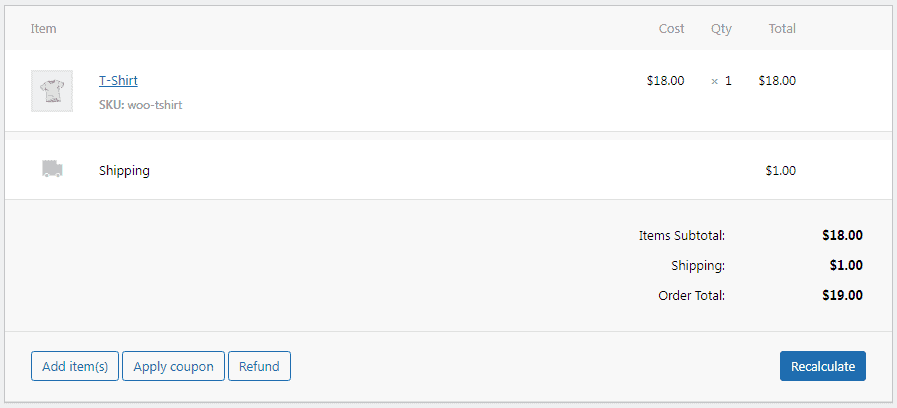
แค่นั้นแหละ. คุณได้เพิ่มคำสั่งซื้อ WooCommerce ด้วยตนเองเรียบร้อยแล้ว
หากลูกค้าเป็นแขก ทุกคนที่มีลิงก์ Customer payment page (ซึ่งอยู่ใน WooCommerce > คำสั่งซื้อ > คำสั่งซื้อด้วยตนเองที่สร้างขึ้น) จะสามารถดูหน้าการชำระเงินและชำระเงินสำหรับคำสั่งซื้อได้
และหากพวกเขาเป็นลูกค้าที่ลงทะเบียน พวกเขาสามารถเข้าสู่ระบบในพื้นที่ My Account ค้นหาคำสั่งซื้อของพวกเขา และใช้ปุ่ม Pay เพื่อชำระเงิน
จะส่งใบแจ้งหนี้คำสั่งซื้อและการแจ้งเตือนให้กับลูกค้าได้อย่างไร (พร้อมลิงก์การชำระเงิน)
WooCommerce ทำให้การส่งใบแจ้งหนี้ให้กับลูกค้าของคุณเป็นเรื่องง่าย โดยทำดังนี้:
- ไปที่ผู้ดูแลระบบ WorPress ไปที่
WooCommerce > Orders - คลิกที่คำสั่งซื้อที่ต้องการ
- ไปที่กล่อง
Order actions - จากเมนูแบบเลื่อนลง ให้เลือก
Email invoice / order details to customers - คลิกปุ่ม
Update
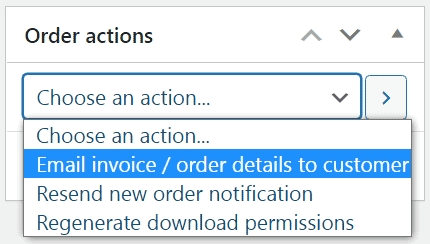
และนั่นมัน ลูกค้าของคุณจะได้รับใบแจ้งหนี้พร้อมลิงก์การชำระเงิน
แต่นี่คือสิ่งที่ลูกค้าของคุณจะได้รับอีเมลหลายร้อยฉบับทุกวัน อีเมลของคุณอาจสูญหายไปในทะเลอีเมลในกล่องจดหมายได้อย่างง่ายดาย
แล้วคุณจะมั่นใจได้อย่างไรว่าใบแจ้งหนี้การสั่งซื้อ WooCommerce ของคุณโดดเด่น?
คำตอบคือการปรับแต่งมัน! ประกอบด้วยทุกอย่าง รวมถึงพาดหัวข่าว หัวข้อข่าว หัวเรื่อง CTA เนื้อหาข้อความ ฯลฯ ซึ่งจะดึงดูดความสนใจของลูกค้าและกระตุ้นให้พวกเขาเปิดอีเมลของคุณ
นอกจากนี้ ตรวจสอบให้แน่ใจว่าอีเมลยืนยันคำสั่งซื้อของคุณมีรูปภาพผลิตภัณฑ์และลิงก์ไปยังเนื้อหาที่เป็นประโยชน์
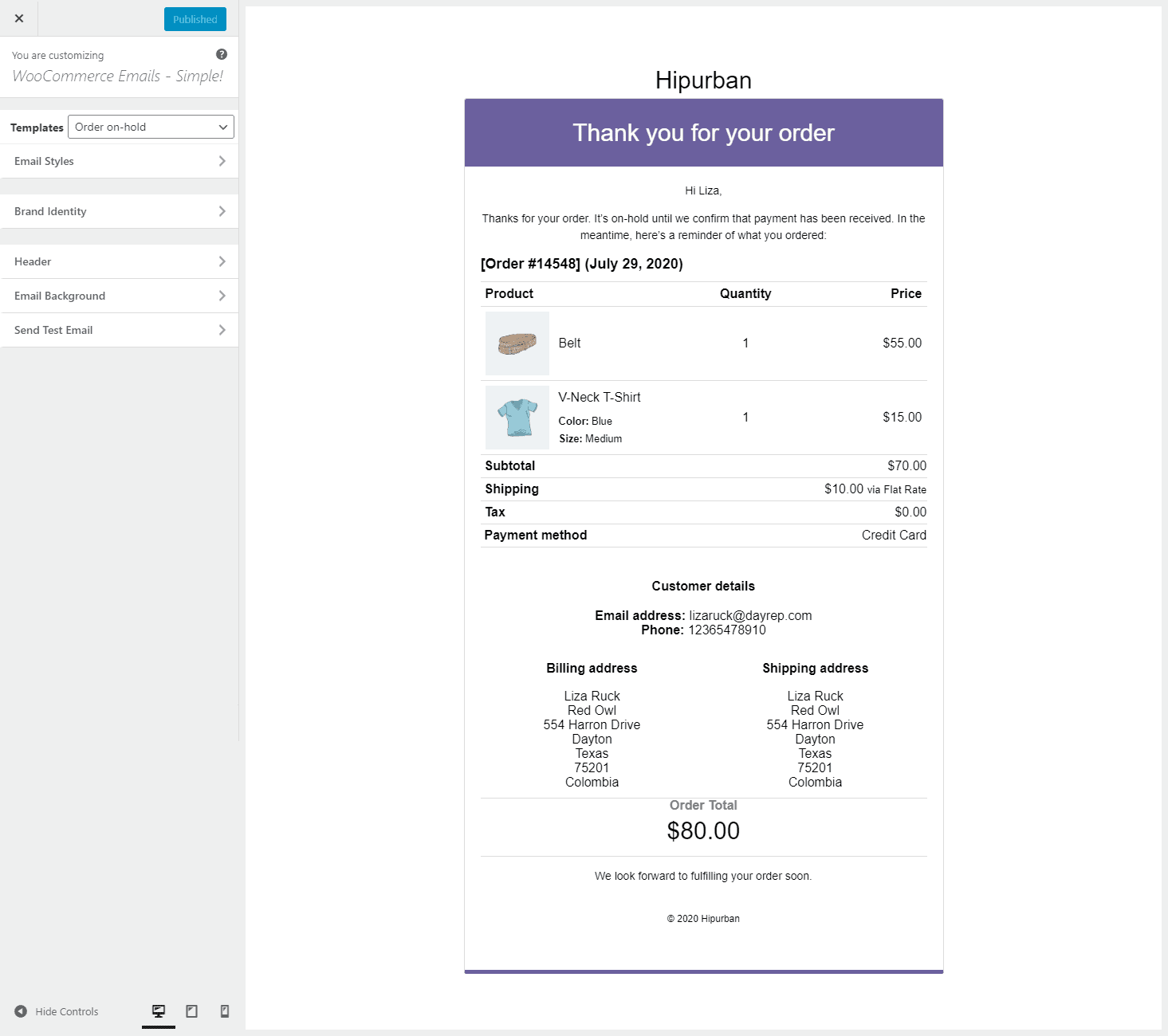
ปลั๊กอิน ช่วยให้คุณปรับแต่งข้อความอีเมล สี เพิ่มลิงก์ คำแนะนำผลิตภัณฑ์ และไอคอนโซเชียลมีเดีย - มันจะทำให้อีเมลของคุณมีการทำธุรกรรมและคุ้มค่าต่อการคลิกมากขึ้นอย่างแน่นอน
รับปลั๊กอินนี้

ทำให้การจัดการคำสั่งซื้อของ WooCommerce เร็วขึ้นและดีขึ้น
แล้วถ้าคุณต้องการเพิ่มคำสั่งซื้อใหม่หลายรายการไปยังร้านค้าของคุณโดยตรง หรือเปลี่ยนสถานะคำสั่งซื้อจำนวนมากล่ะ การสร้างคำสั่งซื้อด้วยตนเองหลายร้อยรายการอาจเป็นงานที่ใช้เวลานานมาก
แต่นั่นคือจุดที่ Smart Manager เข้ามามีบทบาท นี่คือปลั๊กอินการแก้ไขจำนวนมากและการจัดการคำสั่งซื้อขั้นสูงของ WooCommerce ซึ่งได้รับความนิยมในด้านคุณสมบัติพิเศษ
Smart Manager สามารถช่วยคุณอัปเดตคำสั่งซื้อหลายพันรายการได้ภายในไม่กี่วินาที คุณจึงสามารถเพิ่ม จัดการ และแก้ไขรายละเอียดคำสั่งซื้อจำนวนมากได้โดยตรงหรือใช้ตัวกรองทั้งหมดได้จากที่เดียว ของมัน มุมมองสเปรดชีตที่เหมือนกับ Excel ทำให้การจัดการคำสั่งซื้อเป็นเรื่องง่าย -
แต่นั่นไม่ใช่ทั้งหมด คุณยังสามารถจัดการผลิตภัณฑ์ คูปอง ผู้ใช้ โพสต์ในบล็อก การสมัครสมาชิก และประเภทโพสต์ WordPress อื่น ๆ ได้โดยตรงจากปลั๊กอิน
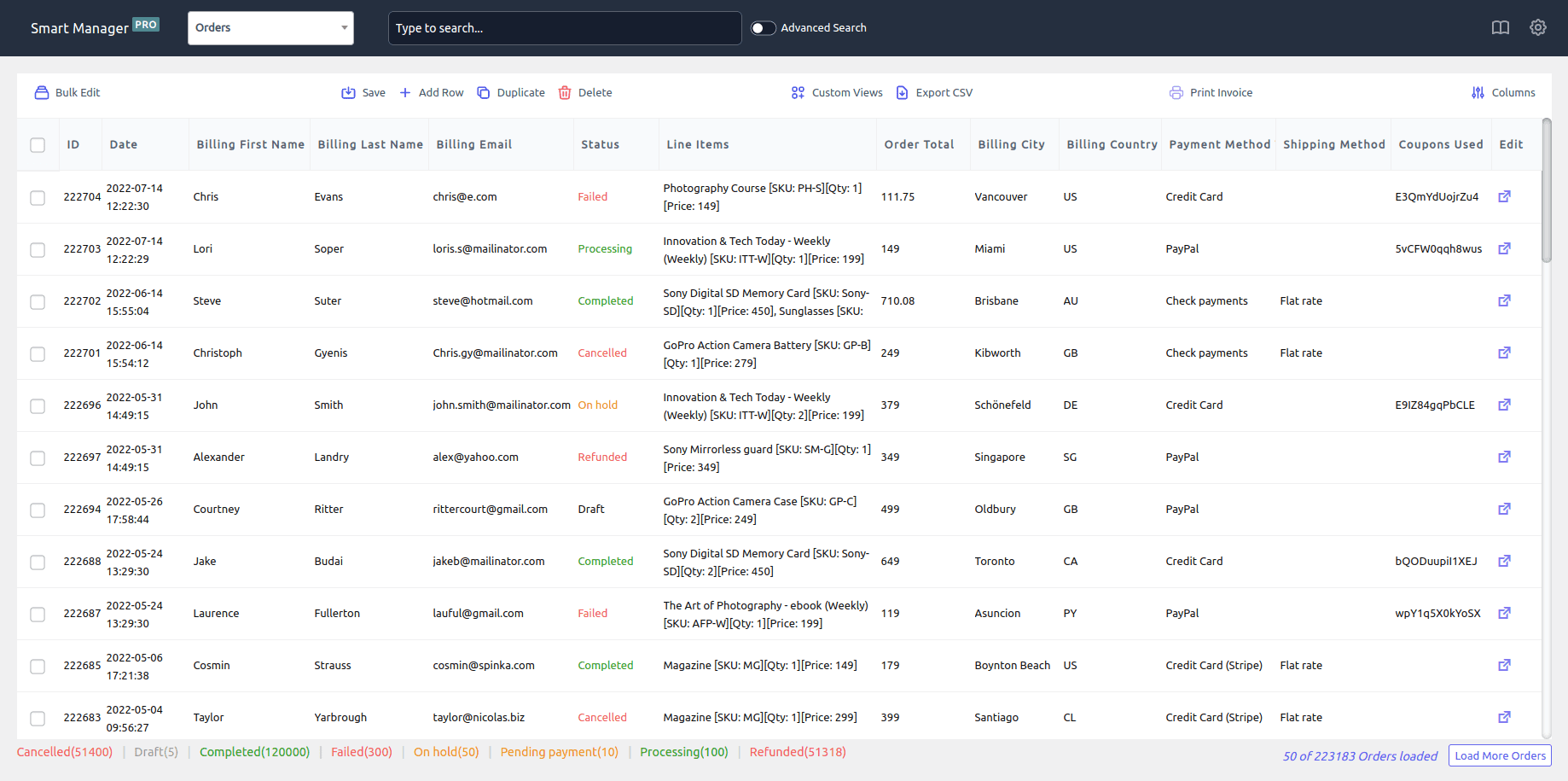
คุณสมบัติที่สำคัญอื่น ๆ :
- อัปเดตหรือแก้ไขคำสั่งซื้อได้โดยตรงจากแดชบอร์ด ตัวอย่างเช่น การเปลี่ยนสถานะคำสั่งซื้อจาก 'รอดำเนินการ' เป็น 'เสร็จสมบูรณ์'
- ใช้คุณสมบัติ การแก้ไขเป็นกลุ่ม เพื่อแก้ไขคำสั่งซื้อหลายรายการพร้อมกัน
- ทำซ้ำคำสั่งซื้อที่มีอยู่ในคลิกเดียวหรือใช้ Ctrl+C และ Ctrl+V แบบง่ายๆ
- ลบคำสั่งซื้อหลายรายการ ทีละรายการหรือเป็นกลุ่ม
- ส่งออกคำสั่งซื้อเป็น CSV
- ใช้ ตัวกรองการค้นหาขั้นสูง เพื่อค้นหาคำสั่งซื้อที่จำเป็นและแก้ไข
- ปรับแต่งมุมมองแดชบอร์ดโดยเปิดใช้งานคอลัมน์ที่จำเป็นและปิดการใช้งานส่วนที่เหลือ ตัวอย่างเช่น แสดงเฉพาะคอลัมน์เฉพาะ เช่น รหัสคำสั่งซื้อ ชื่อ ที่อยู่ สินค้า ผลรวมย่อยของคำสั่งซื้อ ฯลฯ บนแดชบอร์ด
- เลิกทำการแก้ไขจำนวนมากและแบบอินไลน์
- ดูมูลค่าตลอดอายุการใช้งานของลูกค้า วันที่สั่งซื้อล่าสุด และรายละเอียดการติดต่อ
- พิมพ์ใบแจ้งหนี้ PDF สำหรับคำสั่งซื้อของคุณ
ลองสาธิตสด
วิธีง่ายๆ ในการจัดการคำสั่งซื้อด้วย Smart Manager
ตอนนี้เรามาดูกรณีการใช้งานที่มีประโยชน์ที่สุดในการใช้ปลั๊กอินเพื่อจัดการคำสั่งซื้อในแต่ละวันกันดีกว่า
การเพิ่มคำสั่งซื้อใหม่
เพิ่มคำสั่งซื้อด้วยตนเองด้วยคุณสมบัติ เพิ่มแถว ของ Smart Manager:
- ไปที่
WooCommerce Admin > Smart Manager > Orders dashboard - คลิกไอคอน
Add Rowบนแถบด้านบน เพิ่มจำนวนคำสั่งซื้อ (แถว) ที่คุณต้องการสร้างแล้วคลิกCreate - คุณสามารถดูแถวที่สร้างขึ้นใหม่ได้ที่ด้านบนของรายการ คุณสามารถเพิ่มข้อมูลได้ทันที
แค่นั้นแหละ. ง่ายใช่มั้ย?
แก้ไขคำสั่งจำนวนมาก
ต้องการอัพเดตคำสั่งซื้อหลายรายการพร้อมกันหรือไม่ คุณสามารถเปลี่ยนสถานะคำสั่งซื้อหลายรายการจาก 'การชำระเงินที่รอดำเนินการ' เป็น 'เสร็จสมบูรณ์' ด้วยคุณสมบัตินี้
- ไปที่แดชบอร์ด
Orders - ใช้
Advanced Searchเพื่อกรองคำสั่งซื้อ - คลิกคุณลักษณะ
Bulk Editที่มุมซ้ายบนและตั้งค่า:Status > set to > Completed - วางเมาส์เหนือปุ่ม
Updateเมนูแบบเลื่อนลงจะปรากฏขึ้น - คลิก
Nowเพื่ออัพเดตสถานะแบบเรียลไทม์ หรือคลิกSchedule for laterเพื่อให้การเปลี่ยนแปลงมีผลในภายหลัง
และคุณทำเสร็จแล้ว!
อัปเดตคำสั่งซื้อโดยตรง (แก้ไขแบบอินไลน์)
Smart Manager เสนอให้แก้ไขคำสั่งซื้อได้โดยตรงจากแดชบอร์ด เช่น การอัปเดตสถานะคำสั่งซื้อของลูกค้า การแก้ไขที่อยู่ของลูกค้า เป็นต้น
- ไปที่แดชบอร์ด
Orders - ใช้ตัวกรอง
Advanced Searchเพื่อค้นหาลำดับที่ต้องการ - ไปที่คอลัมน์
Statusของคำสั่งซื้อนั้น คลิกที่มันแล้วเมนูแบบเลื่อนลงจะเปิดขึ้นพร้อมตัวเลือกสถานะหลายรายการ ได้แก่ การชำระเงินที่รอดำเนินการ, กำลังประมวลผล, ระงับ, เสร็จสมบูรณ์, ยกเลิกแล้ว, คืนเงินแล้ว, ล้มเหลว และ ร้องขอเงินคืน - อัพเดตสถานะและ
Save
มันเสร็จแล้ว
คำสั่งส่งออก
ขั้นแรก ให้ใช้ตัวกรองขั้นสูงเพื่อแสดงคอลัมน์ที่จำเป็นในไฟล์ส่งออก จากนั้นเลือกคำสั่งซื้อแล้วคลิกไอคอน Export CSV ที่ด้านบน มันจะดาวน์โหลดไฟล์ .csv ไปยังอุปกรณ์ของคุณ
ทำซ้ำคำสั่งซื้อที่เลือก
คุณจำเป็นต้องทำซ้ำคำสั่งซื้อบางรายการเพื่อสำรองหรือข้อเสนอพิเศษหรือไม่? เพียงเลือกคำสั่งซื้อที่คุณต้องการทำสำเนา ตอนนี้เลื่อนเคอร์เซอร์ไปที่ไอคอน Duplicate ที่ด้านบนแล้วคลิกที่ Selected Records
มันจะทำซ้ำบันทึกที่คุณเลือกทั้งหมด
ลบคำสั่งซื้อเฉพาะ
การลบคำสั่งซื้อมีความจำเป็นหากคุณได้รับคำสั่งซื้อที่น่าสงสัยหรือข้อผิดพลาด นอกจากนี้ ข้อผิดพลาดทางเทคนิคและการทำซ้ำโดยไม่ตั้งใจยังสามารถสร้างรายการคำสั่งซื้อที่ไม่ต้องการได้อีกด้วย
เลือกคำสั่งซื้อที่คุณต้องการลบ วางเคอร์เซอร์เหนือไอคอน Delete ในแถบด้านบนแล้วเลือก Move to Trash หรือ Delete Permanently คลิกที่ตัวเลือกใดตัวเลือกหนึ่ง จากนั้นระบบจะลบคำสั่งซื้อที่เลือก
พิมพ์ใบแจ้งหนี้การสั่งซื้อ
ใบแจ้งหนี้จะให้ข้อมูลคำสั่งซื้อที่ชัดเจน ช่วยแก้ไขข้อขัดแย้ง ติดตามการชำระเงิน จัดการสินค้าคงคลัง และใช้เป็นหลักฐานการขายสำหรับการหักภาษี
เลือกคำสั่งซื้อจากรายการคำสั่งซื้อแล้วคลิกไอคอน Print Invoices ที่ด้านบน หน้าต่างใหม่จะเปิดขึ้นพร้อมตัวอย่างก่อนพิมพ์ คลิกปุ่ม Print เพื่อดาวน์โหลดใบแจ้งหนี้คำสั่งซื้อไปยังอุปกรณ์ของคุณ
บทสรุป
การเพิ่มคำสั่งซื้อไปยังร้านค้า WooCommerce ด้วยตนเองเป็นกระบวนการที่น่าเบื่อแต่จำเป็น ข้อได้เปรียบ? ช่วยให้คุณมองเห็นข้อผิดพลาดและแก้ไขทุกอย่างได้อย่างรวดเร็ว
นอกจากนี้ เมื่อใช้โปรโมชันหรือส่วนลดพิเศษ การสั่งซื้อด้วยตนเองยังช่วยให้คุณมีความยืดหยุ่นในการเสนอข้อเสนอเฉพาะบุคคลให้กับลูกค้าแต่ละราย ท้ายที่สุดแล้วจะช่วยให้คุณรักษาลูกค้าเดิมและเพิ่มรายได้ได้
นอกจากนี้คุณยังสามารถรับความช่วยเหลือจากปลั๊กอิน Smart Manager ได้ตลอดเวลาเพื่อจัดการคำสั่งซื้อทั้งหมดของคุณเป็นกลุ่มและรวดเร็ว
รับผู้จัดการอัจฉริยะทันที
เรื่องราวเบื้องหลัง
นี่เป็นสิ่งที่ลูกค้าขอให้เราสนับสนุนจริงๆ เรารู้สึกว่าสิ่งนี้จะเป็นประโยชน์กับผู้ใช้ WooCommerce รายอื่นเช่นกัน
ป.ล. การติดต่อฝ่ายสนับสนุนของเรานั้นง่ายเหมือนกับการแชทกับเพื่อน อย่าลังเลที่จะติดต่อเราหากคุณมีคำถามใด ๆ !
